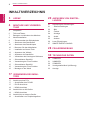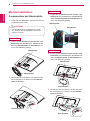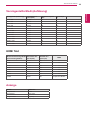www.lg.com
BENUTZERHANDBUCH
IPS LED-MONITOR
23MB35PH
24MB35PH
27MB35PH
Bitte lesen Sie dieses Handbuch aufmerksam durch,
bevor Sie Ihr Gerät zum ersten Mal verwenden, und
bewahren Sie es zur späteren Verwendung auf.
IPS LED-MONITOR-MODELL
DEUTSCH

2
DEU
DEUTSCH
INHALTSVERZEICHNIS
INHALTSVERZEICHNIS
3 LIZENZ
4 MONTAGE UND VORBEREI-
TUNG
4 Auspacken
5 Teile und Tasten
7 Bewegen und Anheben des Monitors
8 Monitorinstallation
8 - Zusammenbau der Ständerplatte
9 - Abnehmen des Standfußes
10 - Abnehmen des Standkörpers
10 - Benutzen Sie den Kabelhalter
11 - Installation auf einem Tisch
12 - Anpassen des Winkels
13 - Anpassen der Standhöhe
13 - Verwenden des Kensington-Schlosses
14 - Schwenkbarer Standfuß
14 - Verwendung der Pivot Funktion
15 - Schwenkbarer Standfuß
15 - Verwendung der Pivot Funktion
16 - Montage an der Wand
17 VERWENDEN DES MONI-
TORS
17 Anschluss eines PCs
17 - Anschließen des D-SUB
17 - DVI-D-Anschluss
18 - HDMI-Anschluss
18 Anschließen an AV-Geräte
18 - HDMI-Anschluss
19 Anschließen an externe Geräte
19 - Anschließen von Peripheriegeräten
20 ANPASSEN VON EINSTEL-
LUNGEN
21 Anpassung der Einstellungen
21 - Menüeinstellungen
22 - Bild
23 - Farben
24 - Anzeige
24 - Audio
25 - Andere
26 Leser Einstellungen
27 SMART ENERGY SAVING
28 FEHLERBEHEBUNG
30 TECHNISCHE DATEN
30 23MB35PH
31 24MB35PH
32 27MB35PH
33 Voreingestellte Modi (Auflösung)
33 Anzeige

LIZENZ
3
DEU
DEUTSCH
LIZENZ
Für jedes Modell gelten andere Lizenzen. Weitere Informationen zur Lizenz erhalten Sie unter
www.lg.com.
Die Begriffe HDMI und HDMI High-Definition Multimedia Interface sowie das
HDMI-Logo sind Marken oder eingetragene Marken von HDMI Licensing
Administrator, Inc. in den Vereinigten Staaten und anderen Ländern.
Der folgende Inhalt ist nur fuer den Monitor angewandet, der in Europa Markt verkauft wird und der ErP
Anordnung anpassen sollte.
*Dieser Monitor wird eingestellt, in 4 Stunden nach dem Einschalten automatisch auszuschalten, wenn es
keine Umstellung zum Bildschirm gibt.
*Um diese Einstellung zu deaktivieren, wechseln Sie die Option “Automatic Standby(Automatischer Bei-
stand )” auf “Off” in OSD Menue.

4
DEU
DEUTSCH
MONTAGE UND VORBEREITUNG
MONTAGE UND VORBEREITUNG
Auspacken
Prüfen Sie, ob folgende Artikel in der Verpackung enthalten sind. Falls Zubehör fehlt, wenden Sie sich bitte
an den Händler, bei dem Sie das Produkt erworben haben. Die Abbildungen im Handbuch unterscheiden
sich möglicherweise von Ihrem Produkt.
y
Um die Sicherheit und Lebensdauer des Produkts sicherzustellen, verwenden Sie ausschließlich
vom Hersteller genehmigtes Zubehör.
y
Beschädigungen durch vom Hersteller nicht genehmigtes Zubehör werden nicht von der Garantie
abgedeckt.
y
Das im Lieferumfang enthaltene Zubehör ist modellabhängig.
y
Änderungen an den Produktspezifikationen oder am Inhalt dieses Handbuchs sind im Zuge von Ak-
tualisierungen der Produktfunktionen vorbehalten.
VORSICHT
HINWEIS
Netzkabel
CD / Karte
D-SUB-Kabel
(Dieses Kabel ist in einigen
Ländern nicht enthalten.)
Ständerplatte
Ständerplatte
DVI-D-Kabel
(Dieses Kabel ist in einigen
Ländern nicht enthalten.)
HDMI-Kabel
(Dieses Kabel ist in einigen Län-
dern nicht enthalten.)
27MB35PH
23MB35PH
24MB35PH
Kabelhalter
Eine Schraube

7
DEU
DEUTSCH
MONTAGE UND VORBEREITUNG
Bewegen und Anheben des
Monitors
Gehen Sie nach den folgenden Anweisungen vor,
wenn Sie den Monitor bewegen oder anheben, um
Kratzer oder Beschädigungen am Monitor zu ver-
meiden und um unabhängig von Form und Größe
einen sicheren Transport zu gewährleisten.
y
Vermeiden Sie es nach Möglichkeit, den
Bildschirm des Monitors zu berühren. Dies
kann zu Schäden am Bildschirm oder an den
Pixeln führen, aus denen die Bilder erzeugt
werden.
VORSICHT
y
Es wird empfohlen, den Monitor in den Ori-
ginalkarton oder die Originalverpackung zu
stellen und dann zu bewegen.
y
Trennen Sie das Netzkabel und alle weiteren
Kabel, bevor Sie den Monitor bewegen oder
anheben.
y
Halten Sie den Monitor oben und unten am
Rahmen gut fest. Halten Sie nicht den Bild-
schirm selbst fest.
y
Halten Sie den Monitor so, dass der Bild-
schirm von Ihnen abgewendet ist, um ein
Verkratzen des Bildschirms zu verhindern.
y
Setzen Sie das Produkt beim Bewegen kei-
nerlei Erschütterungen oder Vibrationen aus.
y
Halten Sie den Monitor beim Bewegen auf-
recht, drehen Sie ihn niemals auf die Seite,
und kippen Sie ihn nicht seitwärts.

8
DEU
DEUTSCH
MONTAGE UND VORBEREITUNG
Monitorinstallation
Zusammenbau der Ständerplatte
1
Legen Sie den Bildschirm des Monitors mit der
Vorderseite nach unten.
y
Um den Bildschirm vor Kratzern zu schüt-
zen, decken Sie die Oberfläche mit einem
weichen Tuch ab.
3
Verwenden Sie eine Münze, um die Schraube
im Uhrzeigersinn zu drehen und
die
Ständer-
platte zu sichern.
3
Verwenden Sie eine Münze, um die Schraube
im Uhrzeigersinn zu drehen und
die
Ständer-
platte zu sichern.
2
Prüfen Sie die
Position (an der Vorder- und
Rückseite)
des Standkörpers,
montieren
Sie
dann
die Ständerplatte
am
Standkörper,
so
wie in der Abbildung gezeigt.
2
Prüfen Sie die
Position (an der Vorder- und
Rückseite)
des Standkörpers,
montieren
Sie
dann
die Ständerplatte
am
Standkörper,
so
wie in der Abbildung gezeigt.
Standkörper
Standkörper
Ständerplatte
Ständerplatte
Ständerplatte
Ständerplatte
ACHTUNG
2
Prüfen Sie die
Position (an der Vorder- und
Rückseite)
des Standkörpers,
montieren
Sie
dann
die Ständerplatte
am
Standkörper,
so
wie in der Abbildung gezeigt.
Standkörper
Ständerplatte
27MB35PH
24MB35PH
23MB35PH

9
DEU
DEUTSCH
MONTAGE UND VORBEREITUNG
y
Möglicherweise weichen die Komponenten von
den Abbildungen ab.
y
Tragen Sie den Monitor nicht verkehrt herum,
da er sich sonst vom Standfuß lösen und be-
schädigt werden bzw. zu Verletzungen führen
kann.
y
Um Schäden des Bildschirms beim Anheben
oder Versetzen zu vermeiden, fassen Sie stets
den Standfuß oder die Plastikabdeckung an.
Dadurch wird unnötiger Druck auf den Bild-
schirm vermieden.
y
Entfernen Sie das Klebeband und den Si-
cherungsstift erst, wenn der Monitor auf dem
Standfuß befestigt wurde und aufrecht steht.
Andernfalls ragt der Standkörper möglicherwei-
se hervor, wodurch Verletzungen hervorgeru-
fen werden können.
Abnehmen des Standfußes
1
Legen Sie den Bildschirm des Monitors mit der
Vorderseite nach unten.
Um den Bildschirm vor Kratzern zu schützen,
decken Sie die Oberfläche mit einem weichen
Tuch ab.
2
Verwenden Sie eine Münze, um die Schraube
in der Ständerplatte gegen den Uhrzeigersinn
zu drehen. Lösen Sie die
Ständerplatte
vom
Standkörper
.
2
Verwenden Sie eine Münze, um die Schraube
in der Ständerplatte gegen den Uhrzeigersinn
zu drehen. Lösen Sie die
Ständerplatte
vom
Standkörper
.
Standkörper
Standkörper
Ständerplatte
Ständerplatte
ACHTUNG
2
Lösen Sie die
Ständerplatte
vom
Standkör-
per
.
27MB35PH
24MB35PH
23MB35PH

10
DEU
DEUTSCH
MONTAGE UND VORBEREITUNG
Abnehmen des Standkörpers
1
Legen Sie den Bildschirm des Monitors mit der
Vorderseite nach unten. Um den Bildschirm vor
Kratzern zu schützen, decken Sie die Oberflä-
che mit einem weichen Tuch ab.
2
Verwenden Sie einen Schraubendreher, um die
vier Schrauben und den Standfuß vom Monitor
zu entfernen.
27MB35PH
24MB35PH
23MB35PH
27MB35PH
Benutzen Sie den Kabelhalter
1
2
3
Stecken Sie den Knopf (Cable holder) ins Loch
(
Scharnier) an.
Mit einer Schraube schrauben Sie den Cable
Hol
d
er an Monitor an.
Schließen Sie den Cable holder ab.
y
Die Löcher sind für die Wandhalterung ver-
wendet.
y
Die Veränderung hängt vom Land oder
Model ab.
HINWEIS

11
DEU
DEUTSCH
MONTAGE UND VORBEREITUNG
Schließen Sie das Netzkabel an den Monitor
an, dann stecken Sie das Netzkabel in die
Steckdose ein. ( Vor dem Anschließen, bitte
überprüfen Sie, dass der “ON/OFF” Knopf in
“O”
P
osition ist.
Drücken Sie den “ON/OFF” Knopf in“ ”
die Position
(
Anschalten).
Installation auf einem Tisch
1
Heben Sie den Monitor an, und stellen Sie ihn
aufrecht auf den Tisch.
Achten Sie auf einen Abstand von mindestens
100 mm
zur Wand, um ausreichend Belüftung
zu gewährleisten.
2
3
Drücken Sie auf die Taste (POWER) auf der
Vorderseite des Monitors, um ihn einzuschal-
ten.
y
Trennen Sie das Stromkabel, bevor Sie den
Monitor bewegen oder aufbauen. Es besteht
die Gefahr eines Stromschlags.
ACHTUNG
Schließen Sie das Netzkabel an den Monitor
an, dann stecken Sie das Netzkabel in die
Steckdose ein.
23MB35PH
24MB35PH
23MB35PH
24MB35PH
27MB35PH
27MB35PH
2
1
2
100 mm
100 mm
100 mm
100 mm
100 mm
100 mm
100 mm
100 mm

12
DEU
DEUTSCH
MONTAGE UND VORBEREITUNG
Anpassen des Winkels
1
Stellen Sie den an der Ständerplatte montier-
ten Monitor aufrecht auf.
2
Passen Sie den Winkel des Bildschirms an.
Der Winkel des Bildschirms kann für angeneh-
mes Betrachten um bis zu 5° nach vorn und
20° nach hinten verändert werden.
2
Passen Sie den Winkel des Bildschirms an.
Der Winkel des Bildschirms kann für angeneh-
mes Betrachten um bis zu 5° nach vorn und
35° nach hinten verändert werden.
y
Um beim Anpassen des Bildschirms Verlet-
zungen an den Fingern zu vermeiden, halten
Sie den unteren Teil des Monitors nicht wie
nachfolgend gezeigt.
y
Achten Sie darauf, den Bildschirmbereich
nicht zu berühren oder darauf zu drücken,
wenn Sie den Winkel des Monitors anpas-
sen.
Rückseite
Rückseite
WARNUNG
Vorderseite
Vorderseite
23MB35PH
24MB35PH
27MB35PH

13
DEU
DEUTSCH
MONTAGE UND VORBEREITUNG
Verwenden des Kensington-
Schlosses
Der Anschluss für das Kensington-Schloss befin-
det sich auf der Rückseite des Monitors.
Weitere Informationen zur Installation und Ver-
wendung finden Sie in der Bedienungsanleitung
für das Kensington-Schloss oder auf der Website
http://www.kensington.com.
Verbinden Sie den Monitor über das Kabel des
Kensington-Schlosses mit dem Tisch.
y
Die Verwendung des Kensington-Schlosses
ist optional. Das Zubehör erhalten Sie in
Ihrem Elektronikgeschäft vor Ort.
HINWEIS
y
Nachdem der Stift entfernt wurde, muss er
zum Anpassen der Höhe nicht wieder einge-
führt werden.
Anpassen der Standhöhe
1
Stellen Sie den an der Ständerplatte montier-
ten Monitor aufrecht auf.
2
Entfernen Sie das
Klebeband
, das am unteren
hinteren Rand des
Standkörpers befestigt
ist,
und ziehen Sie dann den
Sicherungsstift
heraus.
3
Die Höhe kann auf bis zu
110 mm
angepasst
werden.
Die Höhe kann auf bis zu
130 mm
angepasst
werden.
y
Halten Sie Ihre Finger nicht
zwischen den Bildschirm und
die Platte (Gehäuse), wenn
Sie die Höhe des Bildschirms
anpassen.
Band
Band
Sicherungs-
stift
Sicherungs-
stift
Standkörper
Standkörper
ACHTUNG
WARNUNG
110,0mm
130,0mm
23MB35PH
23MB35PH
24MB35PH
23MB35PH
24MB35PH
24MB35PH 27MB35PH
27MB35PH
27MB35PH

14
DEU
DEUTSCH
MONTAGE UND VORBEREITUNG
Verwendung der Pivot Funktion
Die pivot Funktion können Sie den Bildschirm 90
Grad rechtsdrehend drehen.
1
Heben Sie den Monitor auf seine höchste
Höhe, um die Pivot Funktion zu verwenden.
2
Landschaft & Porträt: Sie können den Moni-
tor 90 Grad rechts herum drehen. Bitte seien
Sie vorsichtig und vermeiden Sie den Kontakt
zwischen dem Monitor Spitze und Ständerplat-
te beim Drehen des Bildschirms um die Pivot
Funktion zu greifen. Wenn die Monitor Spitze
die Ständerplatte berührt, könnte die Ständer-
platte knacken.
Kopf
Abschnitt
Stand
Abschnitt
3
Seien Sie vorsichtig mit den Kabeln, wenn Sie
den Bildschirm drehen.
Schwenkbarer Standfuß
y
Die Abbildung kann vom Aussehen Ihres
Monitors abweichen.
1
Schwenken Sie den Monitor um 355 Grad, und
passen den Monitorwinkel an, um ihn auf die
für Sie optimale Position einzustellen.
23MB35PH
24MB35PH
24MB35PH

15
DEU
DEUTSCH
MONTAGE UND VORBEREITUNG
Verwendung der Pivot Funktion
Die pivot Funktion können Sie den Bildschirm 90
Grad rechtsdrehend drehen.
1
Heben Sie den Monitor auf seine höchste
Höhe, um die Pivot Funktion zu verwenden.
2
Landschaft & Porträt: Sie können den Moni-
tor 90 Grad rechts herum drehen. Bitte seien
Sie vorsichtig und vermeiden Sie den Kontakt
zwischen dem Monitor Spitze und Ständerplat-
te beim Drehen des Bildschirms um die Pivot
Funktion zu greifen. Wenn die Monitor Spitze
die Ständerplatte berührt, könnte die Ständer-
platte knacken.
Kopf
Abschnitt
Stand
Abschnitt
3
Seien Sie vorsichtig mit den Kabeln, wenn Sie
den Bildschirm drehen.
Schwenkbarer Standfuß
y
Die Abbildung kann vom Aussehen Ihres
Monitors abweichen.
1
Schwenken Sie den Monitor um 355 Grad, und
passen den Monitorwinkel an, um ihn auf die
für Sie optimale Position einzustellen.
27MB35PH

16
DEU
DEUTSCH
MONTAGE UND VORBEREITUNG
Montage an der Wand
Für eine ausreichende Belüftung lassen Sie auf
jeder Seite und an der Wand 100 mm Platz. De-
taillierte Montageanweisungen erhalten Sie von
Ihrem Händler, siehe auch Montageanleitung der
optionalen Wandmontagehalterung.
Wenn Sie beabsichtigen den Monitor an der Wand
zu installieren, sollten Sie die Montageschnittstelle
(optionale Teile) an der Rückseite des Monitors
legen.
Wenn Sie den Monitor mit einer optionalen Wand-
halterung montieren wollen, befestigen Sie diese
sorgfältig, um ein Herunterfallen zu vermeiden.
1
Verwenden Sie bitte die Schraube und
Montageschnittstelle gemäß VESA-Standards.
2
Wenn Sie Schraube länger als Standard
verwenden, könnte der Monitor sofort
beschädigt werden.
3
Wenn Sie fehlerhafte Schraube verwenden,
könnte das Produkt beschädigt werden and sich
von bereitgestellten Position fallen. In diesem
Fall ist LG nicht verantwortlich dafür.
4
VESA kompatibel.
5
Nutzen Sie die folgende VESA-Norm.
y
784,8 mm (30,9 Zoll) und weniger
* Dicke der Unterlage für Wandmontage:
2,6 mm
* Schraube: Φ 4,0 mm x Steigung 0,7 mm x
Länge 10 mm
y
787,4 mm (31,0 Zoll) und mehr
* Bitte verwenden Sie für die Wandmontage
nur Unterlagen und Schrauben nach VESA-
Norm.
Modell
23MB35PH
24MB35PH
27MB35PH
VESA (A x B) 100 x 100 200 x 100
Standardschraube M4 M4
Anzahl Schrauben 4 4
y
Verwenden Sie die Schrauben, die unter den
Spezifikationen der VESA-Norm aufgeführt
sind.
y
Der Wandmontagesatz beinhaltet eine Instal-
lationsanleitung und die notwendigen Teile.
y
Die Wandhalterung ist optional. Zusätzliches
Zubehör erhalten Sie bei Ihrem Elektrohänd-
ler.
y
Die Schraubenlänge hängt von der Wand-
befestigung ab. Verwenden Sie unbedingt
Schrauben der richtigen Länge.
y
Weitere Informationen können Sie den im Lie-
ferumfang der Wandbefestigung enthaltenen
Anweisungen entnehmen.
HINWEIS
y
Trennen Sie erst das Netzkabel, bevor Sie den
Monitor bewegen oder installieren. Ansonsten
besteht Stromschlaggefahr.
y
Wenn Sie den Monitor an einer Decke oder
Wandschräge montieren, kann er herunterfal-
len und zu schweren Verletzungen führen.
y
Verwenden Sie ausschließlich eine autorisierte
Wandhalterung von LG, und wenden Sie sich
an Ihren Händler vor Ort oder an qualifiziertes
Fachpersonal.
y
Ziehen Sie die Schrauben nicht zu fest an, da
dies Beschädigungen am Monitor hervorru-
fen und zum Erlöschen Ihrer Garantie führen
könnte.
y
Verwenden Sie nur Schrauben und Wandhal-
terungen, die der VESA-Norm entsprechen.
Schäden oder Verletzungen, die durch un-
sachgemäße Nutzung oder die Verwendung
von ungeeignetem Zubehör verursacht wer-
den, fallen nicht unter die Garantie.
y
Schraubenlaenge von aeusserer Oberflaeche
der Rueckseite sollte unter 8mm sein.
VORSICHT
Wandanschluss Pad
Wandanschluss Pad
Rueckseite
Rueckseite
Standard-Schraube
Max.8mm
100 mm
100 mm
100 mm
100 mm

17
DEU
DEUTSCH
VERWENDEN DES MONITORS
VERWENDEN DES MONITORS
Anschluss eines PCs
y
Ihr Monitor unterstützt Plug & Play*.
* Plug & Play: Ein PC erkennt das vom Benut-
zer verbundene Gerät und schaltet dieses ein,
ohne dass eine Gerätekonfiguration oder ein
Benutzereingriff erforderlich ist.
Anschließen des D-SUB
Überträgt analoge Videosignale von Ihrem PC an
den Monitor. Verbinden Sie den PC und den
Monitor mit dem mitgelieferten 15-poligen D-SUB-
Signalkabel, wie in den folgenden Abbildungen
gezeigt.
y
Mac-Adapter
Für Apple Macintosh-Computer ist ein se-
parater Adapterstecker erforderlich, um den
15-poligen, hochdichten (3-reihigen) D-SUB-
VGA-Anschluss am mitgelieferten Kabel auf
einen 15-poligen Anschluss mit 2 Reihen zu
ändern.
y
Bei einer Verbindung über ein D-SUB-Signal-
eingangskabel für Macintosh
HINWEIS
DVI-D-Anschluss
Um ein digitales Video Signal von Ihrem PC zum
Monitor zu übertragen, schließen Sie den PC an
den Monitor mit einem DVI Kabel an, wie die fol-
gende Bilde dargestellen sind.
23MB35PH
24MB35PH
23MB35PH
24MB35PH
27MB35PH
27MB35PH

18
DEU
DEUTSCH
VERWENDEN DES MONITORS
y
Wenn Sie zwei PCs mit dem Monitor verwen-
den möchten, schließen Sie die jeweiligen
Signalkabel (D-SUB/DVI-D/HDMI) an den
Monitor an.
y
Wenn der Monitor kalt ist, kann es beim
Einschalten zu einem kurzen Bildflackern
kommen. Dies ist normal.
y
Es können rote, grüne oder blaue Punkte auf
dem Bildschirm erscheinen. Dies ist normal.
HINWEIS
y
Schließen Sie das
Eingangskabel an, und
sichern Sie es, indem
Sie die Schrauben im
Uhrzeigersinn festzie-
hen.
y
Drücken Sie nicht über einen längeren Zeit-
raum mit dem Finger auf den Bildschirm,
da dies zu temporären Verzerrungen führen
kann.
y
Um ein Einbrennen zu vermeiden, lassen
Sie nicht über einen längeren Zeitraum
stehende Bilder auf dem Bildschirm anzei-
gen. Verwenden Sie nach Möglichkeit einen
Bildschirmschoner.
VORSICHT
Anschließen an AV-Geräte
HDMI-Anschluss
Uebertraegt digitale Video-und Audio Signale
vom AV Geraete zum Monitor. Schliessen Sie AV
Geraete an den Monitor mit HDMI Kable an, wie
folgende Abbildung gezeigt.
y
Die Verwendung eines DVI-zu-HDMI-Kabels
kann zu Kompatibilitätsproblemen führen.
HINWEIS
HDMI-Anschluss
Uebertraegt digitale Video-und Audio Signale vom
PC zum Monitor. Schliessen Sie PC an den Mo-
nitor mit HDMI Kable an, wie folgende Abbildung
gezeigt.
y
Bei Verwendung mit einem HDMI-PC kann
es zu Kompatibilitätsproblemen kommen.
HINWEIS
23MB35PH
24MB35PH
27MB35PH
23MB35PH
24MB35PH
27MB35PH

19
DEU
DEUTSCH
VERWENDEN DES MONITORS
Anschließen an externe Geräte
Anschließen von Peripheriegerä-
ten
Schließen Sie Peripheriegeräte an den Monitor mit
Kopfhöreranschlüssen an.
HINWEIS
y
Kopfhörer oder Lautsprecher kann nicht nor-
mal arbeiten. Es hängt von den Server-PC-
Einstellungen ab.
y
Peripheriegeräte sind separat erhältlich.
y
Bei Kabeln mit abgewinkelten Steckern
kommt es möglicherweise zu Abstandproble-
men, verwenden Sie daher gerade Stecker,
wenn möglich.
Winkeltyp Gerader Typ
HINWEIS
23MB35PH
24MB35PH
27MB35PH
y
Funktion „Self Image Setting“ (Intelligente
Bildeinstellung)
Diese Funktion sorgt für optimale Anzeige-
einstellungen. Beim ersten Anschließen des
Monitors wird die Anzeige automatisch auf
die optimalen Einstellungen für einzelne Ein-
gangssignale eingestellt (nur im analogen
Modus unterstützt).
y
Funktion AUTO
Wenn bei Verwendung des Geräts oder
nach Ändern der Bildschirmauflösung Prob-
leme wie ein verschwommener Bildschirm,
unklarer Text, Bildschirmflackern oder Bild-
schirmkippen auftreten, drücken Sie zur Ver-
besserung der Auflösung die Tastenfunktion
AUTO (nur im analogen Modus unterstützt).
HINWEIS
Funktion „Self Image Setting Function“ (Intelligente
Bildeinstellung)
Drücken Sie den Storm-Button auf dem unten
Bedinnungsfeld um Storm anzuschalten. Wenn
der Monitor eingeschaltet ist, wird die Funktion
INTELLIGENTE BILDEINSTELLUNG
automatisch
ausgeführt. (nur im analogen Modus unterstützt).

20
DEU
DEUTSCH
ANPASSEN VON EINSTELLUNGEN
ANPASSEN VON EINSTELLUNGEN
1
Drucken Sie den gewünschten Knopf auf der Unterseite des Monitors.
2
Ändern Sie den Wert des Menüelements durch Drücken der Tasten auf der Unterseite des Monitors.
Wenn Sie zum oberen Menü zurückkehren oder andere Menüelemente einstellen wollen, navigieren Sie
mit der Pfeiltaste nach oben ( ).
3
Wählen Sie
EXIT
, um das OSD-Menü zu schließen.
Einstelltasten für den Monitor
Taste Beschreibung
Öffnen der Hauptmenüs. (Siehe S.20)
OSD Gesperrt/
OSD Entriegelt
Diese Funktion ermöglicht es Ihnen, die aktuelle Einstellun-
gen zu sperren, damit die Einstellungen nicht versehentlich
geändert werden können.
Drücken und halten Sie die MENU Taste für paar Sekunden.
Dann wird OSD von “OSD Lock” angezeigt. Danach kann der
Benutzer auswählen, durch Drücken von der linken/rechten
Taste zu sperren oder entsperren.
Wenn der Benutzer durch Drücken der “OK” Taste das “Lock”
Symbol auswählt, wird die Nachricht “OSD Locked” angezeigt.
Ansonst wird “OSD Unlocked” angezeigt. Nach der Auswahl
von “Lock”, wenn Sie zum Entsperren ändern möchten, kön-
nen Sie die “MENU” Taste für paar Sekunden drücken. Die
Nachricht “OSD Unlocked” wird angezeigt.
Benutzen Sie diese Taste, die Lesemodus Menue einzugehen. Ihre Funktion zeigt Bild-
schirm als Paper-like Bild aus.Wenn Sie mehr Informtion erharen.(Siehe S.20)
Benutzen Sie diesen Druckknopf SMART ENERGY SAVING Menü zu betreten. (Siehe
S.20)
Drücken Sie beim Ändern der Anzeigeeinstellungen stets die Taste AUTO auf dem OSD
für das MONITOR-SETUP (nur im analogen Modus unterstützt).
Bester Anzeigemodus
1920 x 1080
Sie können das Eingangssignal auswählen.
y
Wenn eine Verbindung zu mindestens zwei Eingangssignalen besteht, können Sie
das gewünschte Eingangssignal (D-SUB/DVI/HDMI) auswählen.
y
Wenn nur ein Signal verbunden ist, wird es automatisch gefunden. Die Standardeins-
tellung ist D-SUB.
EXIT
Beenden des OSD (On-Screen Display, Bildschirmanzeige)
(Taste POWER)
Ein- oder Ausschalten des Stroms.
Betriebsanzeige
Power-Anzeige bleibt weiss, wenn der Bildschirm richtig
funktioniert (In Betrieb). Wenn der Bildschirm in Sleep Mode
ist, zeigt Power-Anzeige blink weiss.
Seite wird geladen ...
Seite wird geladen ...
Seite wird geladen ...
Seite wird geladen ...
Seite wird geladen ...
Seite wird geladen ...
Seite wird geladen ...
Seite wird geladen ...
Seite wird geladen ...
Seite wird geladen ...
Seite wird geladen ...
Seite wird geladen ...
Seite wird geladen ...
Seite wird geladen ...
-
 1
1
-
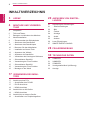 2
2
-
 3
3
-
 4
4
-
 5
5
-
 6
6
-
 7
7
-
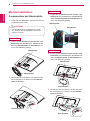 8
8
-
 9
9
-
 10
10
-
 11
11
-
 12
12
-
 13
13
-
 14
14
-
 15
15
-
 16
16
-
 17
17
-
 18
18
-
 19
19
-
 20
20
-
 21
21
-
 22
22
-
 23
23
-
 24
24
-
 25
25
-
 26
26
-
 27
27
-
 28
28
-
 29
29
-
 30
30
-
 31
31
-
 32
32
-
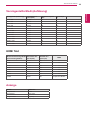 33
33
-
 34
34
Verwandte Artikel
-
LG 22MB67PY-W Benutzerhandbuch
-
LG 24EB23PY-B Benutzerhandbuch
-
LG 22EB23PY Benutzerhandbuch
-
LG 24MB35PY-B Benutzerhandbuch
-
LG 24MB35PY-B Benutzerhandbuch
-
LG 24BK450H-B Benutzerhandbuch
-
LG 24MB35PH-B Benutzerhandbuch
-
LG D2500N Benutzerhandbuch
-
LG 22MB35PU-B Benutzerhandbuch
-
LG 22MB65PM-B Schnellstartanleitung